必要であれば、Windows 11 PCのBitdefenderを簡単に無効にすることができます。しかし、再びオンにするのを忘れないようにしないと、あなたのPCは脆弱になります。
Bitdefenderは、アンチウィルス保護とともに、ユーザーに多くの利点を提供する素晴らしいソフトウェアです。しかし、時には、その仕事が少し上手すぎて、正当なソフトウェアさえもインストールするのを妨げてしまうことがあります。また、アンチウィルスがWindowsのアップデートなど、システム上の重要なプロセスを妨害することもあります。
アンチウイルスをオフにすることは常に推奨されるわけではありませんが、プログラムのインストールやコンピュータの設定のために一時的に無効にしたり、短時間でもオフにする必要がある場合があります。幸いにも、アンチウイルスを無効にしたり、オフにしたりするのは簡単で、数回のクリックですぐにできます。さらに、WindowsのBitdefenderにアクセスする方法は複数あります。
まず、画面右下のシェブロン(上向き矢印)をクリックし、トレイアイコンにアクセスします。そして、「Bitdefender」アイコンを右クリックします。次に、「表示」オプションをクリックして進みます。
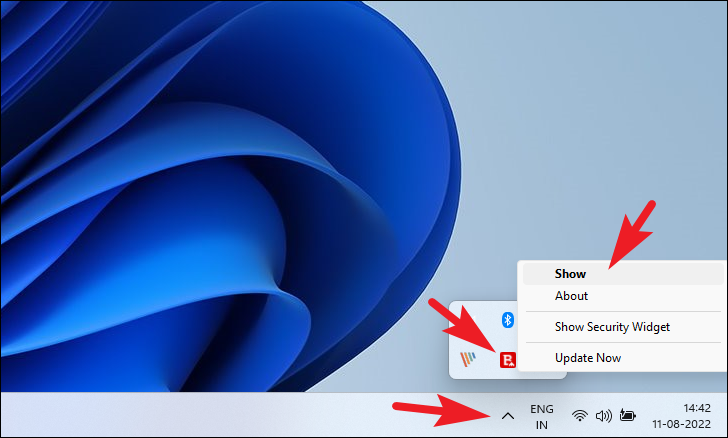
または、スタートメニューから検索して、「Bitdefender」のタイルをクリックして開くこともできます。
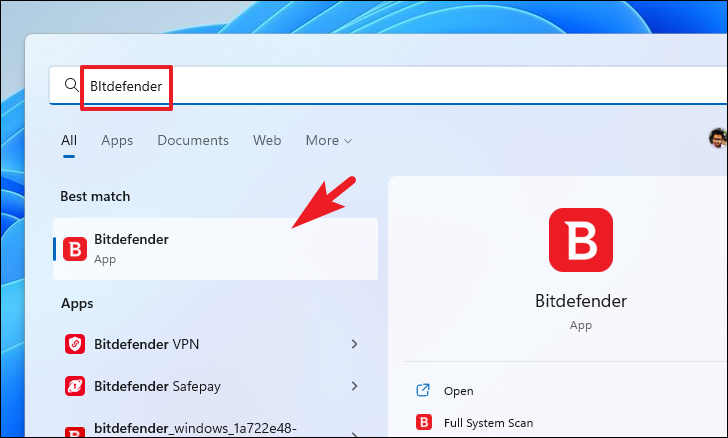
その後、左サイドバーから「保護」タブをクリックし、次に進みます。そして、「Antivirus」タイルの「Open」ボタンをクリックします。
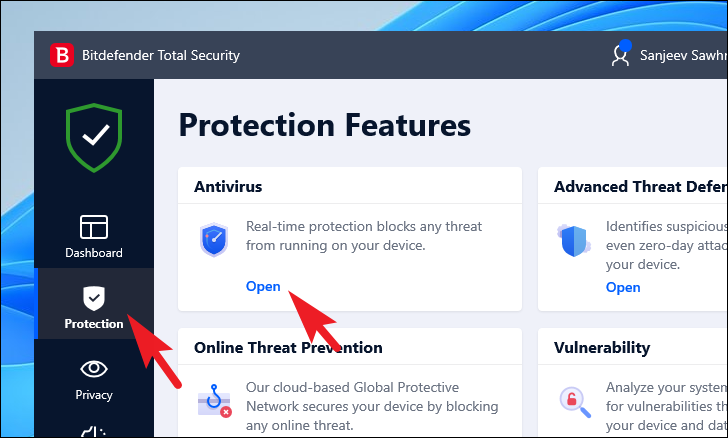
次に、「詳細設定」タブをクリックし、「Bitdefender Shield」に続くトグルスイッチをクリックし、オフにします。
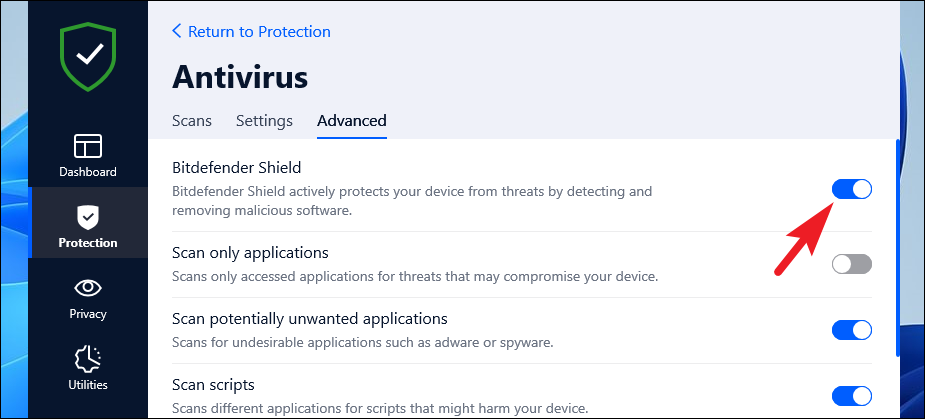
画面にユーザーアカウント制御の画面が表示されます。管理者権限でログインしていない場合は、管理者権限を入力します。そうでない場合は、「はい」ボタンをクリックして次に進みます。
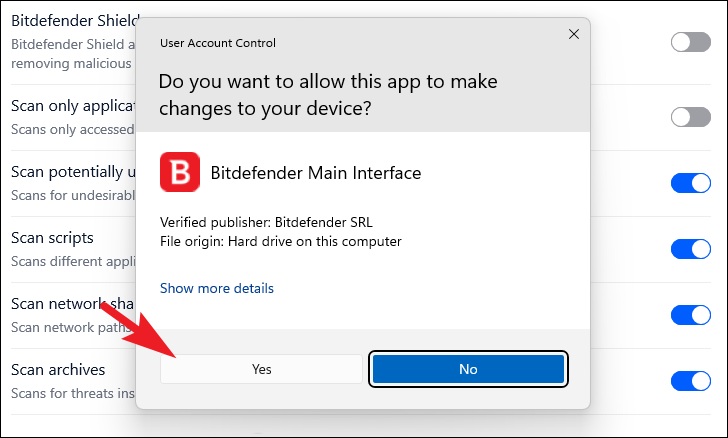
次に、アンチウィルスを一時的に無効にする期間を選択します。OK」ボタンをクリックして確定します。
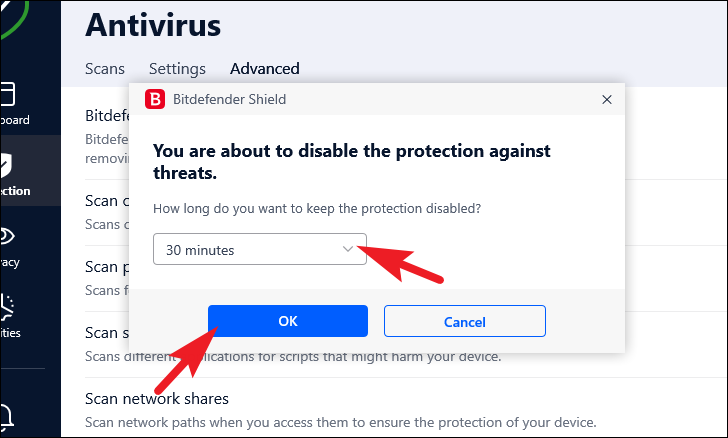
デバイス上のBitdefenderを永久にオフにするには、ドロップダウンリストから「永久に」オプションを選択し、「OK」ボタンをクリックして確定してください。
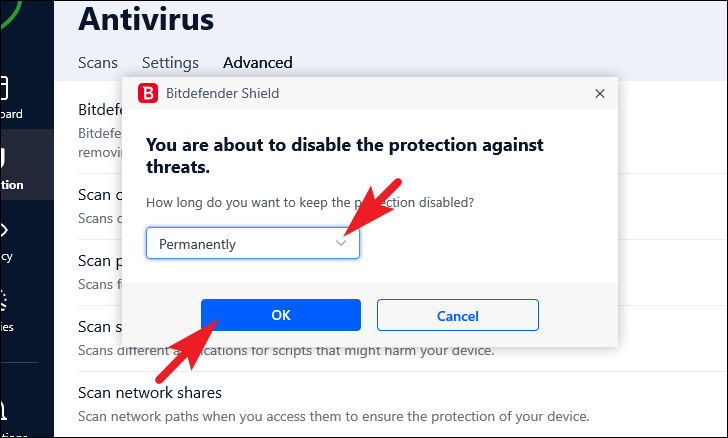
ここで、「保護」画面で、「高度な脅威の防御」タイルの「開く」ボタンをクリックして、続行します。
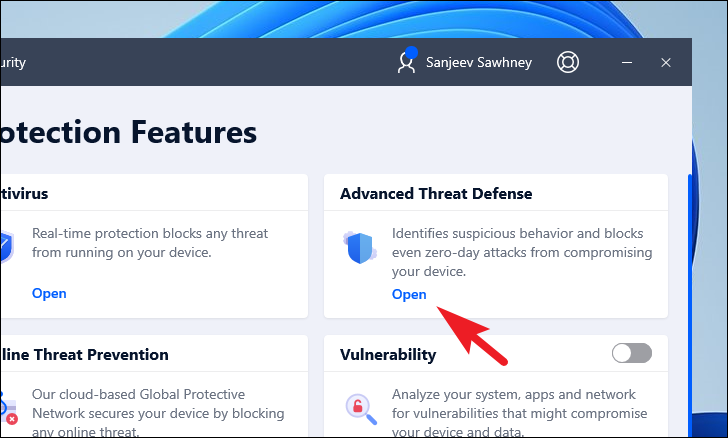
その後、「設定」タブに向かい、「高度なスレッド防御」オプションに続くトグルスイッチをクリックし、オフにします。その後、「保護」画面に戻ってください。
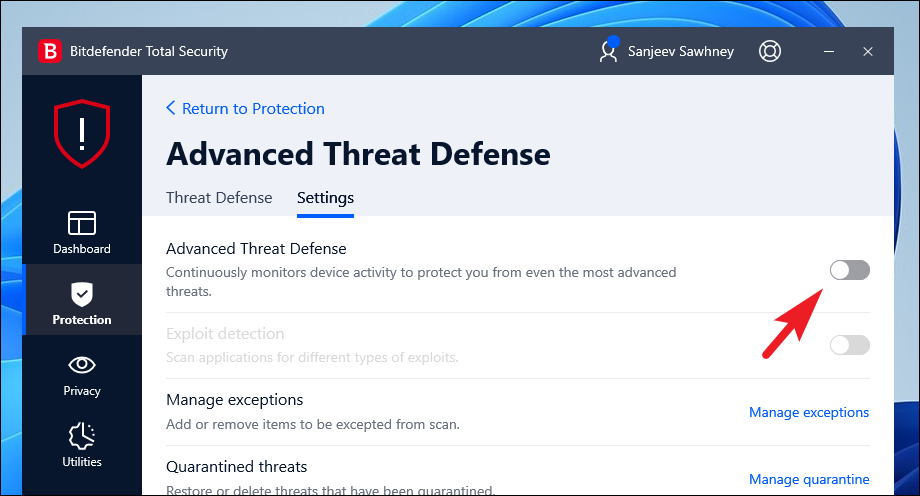
次に、「脆弱性」、「ランサムウェアの修復」、「ファイアウォール」、「アンチスパム」の各トグルをクリックし、オフにします。

それくらいです。これで、お使いのコンピュータのBitdefenderをオフにすることに成功しました。
設定した時間が経過すると、Bitdefender は自動的に起動します。ただし、「高度な脅威防御」、「ファイアウォール」、「脆弱性」、「ランサムウェアの修復」、「アンチスパム」ツールは手動でオンにする必要があります。しかし、恒久的にオフにすることを選択した場合は、保護画面に移動して、再度有効にする必要があります。








